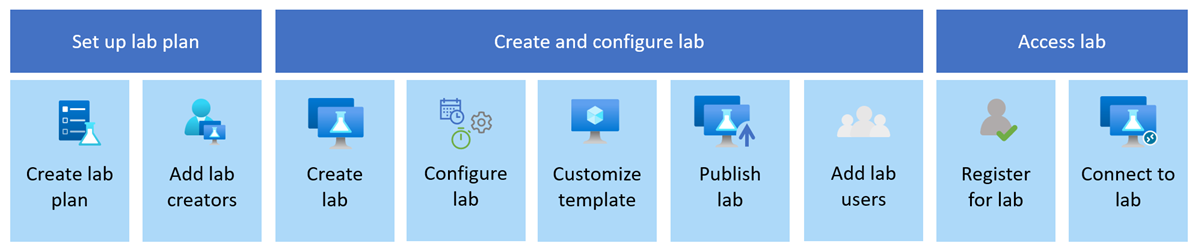Wat is Azure Lab Services?
Met Azure Lab Services kunt u labs maken met infrastructuur die wordt beheerd door Azure. De service verwerkt al het infrastructuurbeheer, van het opzetten van virtuele machines (VM's) tot het afhandelen van fouten en het schalen van de infrastructuur. Configureer bijvoorbeeld labs voor specifieke klassetypen, zoals gegevenswetenschap of algemene programmering, en wijs snel labgebruikers hun toegewezen virtuele labmachine toe.
Als u labs wilt maken, beheren en openen in Azure Lab Services, gebruikt u de toegewezen Website van Azure Lab Services of integreert u labs rechtstreeks in Microsoft Teams of het Canvas Learning Management System (LMS).
Azure Lab Services is ontworpen met drie belangrijke persona's in gedachten: beheerders, docenten en studenten. Profiteer van op rollen gebaseerd toegangsbeheer (RBAC) van Azure om de juiste toegang te verlenen tot de verschillende persona's in uw organisatie. In dit artikel leert u meer over deze persona's en hoe u Azure Lab Services gebruikt voor het uitvoeren van klassen.
Belangrijk
Azure Lab Services-labplannen vervangen labaccounts. Leer hoe u aan de slag kunt gaan door een labplan te maken. Voor bestaande labaccountklanten raden we u aan om van labaccounts naar labplannen te migreren.
Proces voor het maken van een lab
In het volgende diagram ziet u de verschillende stappen voor het maken en openen van labs met Azure Lab Services.
Als u aan de slag wilt met Azure Lab Services, maakt u een labplan. Een labplan is een Azure-resource die fungeert als de verzameling configuratie-instellingen. De instellingen zijn van toepassing op alle labs die zijn gekoppeld aan het labplan. U kunt eventueel machtigingen voor labmakers toewijzen via Azure RBAC, zodat anderen labs kunnen maken.
Maak vervolgens een lab om een specifieke klasse uit te voeren of een hackathon uit te voeren. Labs zijn gebaseerd op Azure Marketplace-installatiekopieën of uw eigen aangepaste installatiekopieën van virtuele machines. Vervolgens kunt u het lab configureren met labplanningen, gebruiksquotum of automatisch opstarten en afsluiten.
U kunt desgewenst de labsjabloon aanpassen aan de specifieke behoeften van de klasse. Installeer bijvoorbeeld extra software zoals Visual Studio Code of schakel specifieke besturingssysteemservices in.
Nadat u het lab hebt gepubliceerd, kunt u virtuele labmachines toevoegen en labgebruikers toewijzen aan het lab. Nadat ze zich hebben geregistreerd voor het lab, kunnen labgebruikers vervolgens op afstand verbinding maken met hun afzonderlijke virtuele labmachine om hun oefeningen uit te voeren. Als u Azure Lab Services gebruikt met Microsoft Teams of Canvas, worden labgebruikers automatisch geregistreerd voor hun lab.
Zie de belangrijkste concepten voor Azure Lab Services voor meer informatie over labplannen, labs en meer.
Belangrijke mogelijkheden
Azure Lab Services ondersteunt de volgende belangrijke mogelijkheden en functies:
Automatisch beheer van de Azure-infrastructuur en -schaal. Azure Lab Services is een volledig beheerde service. Het verwerkt automatisch het inrichten en beheren van de onderliggende infrastructuur van een lab. Richt u op het voorbereiden van de labervaring voor de labgebruikers en schaal het lab snel op honderden virtuele machines van het lab.
Snelle en flexibele installatie van een lab. Stel snel een lab in met behulp van een Azure Marketplace-installatiekopieën of door een aangepaste installatiekopieën toe te passen vanuit een Azure-rekengalerie. Kies tussen Windows- of Linux-besturingssystemen. Selecteer de rekenfamilie die het beste overeenkomt met de behoeften van uw lab. Configureer het lab flexibel door andere softwareonderdelen te installeren of wijzigingen aan te brengen in het besturingssysteem.
Vereenvoudigde ervaring voor labgebruikers. Labgebruikers kunnen zich eenvoudig registreren voor een lab. Ze krijgen direct toegang zonder dat ze een Azure-abonnement nodig hebben. Als u de lijst met labs wilt bekijken en extern verbinding wilt maken, gebruikt u de Azure Lab Services-website of gebruikt u de integratie van Microsoft Teams of Canvas LMS .
Afzonderlijke verantwoordelijkheden met op rollen gebaseerde toegang. Azure Lab Services maakt gebruik van Op rollen gebaseerde toegang van Azure (Azure RBAC) om de toegang te beheren. Met Azure RBAC kunt u duidelijk rollen en verantwoordelijkheden scheiden voor het maken en beheren van labs in verschillende teams en personen in uw organisatie.
Geavanceerde ondersteuning voor virtuele netwerken. Configureer geavanceerde netwerken om netwerkverkeersbeheer, netwerkpoortbeheer of toegangsresources toe te passen in een virtueel of intern netwerk. Uw labs moeten bijvoorbeeld verbinding maken met een on-premises licentieserver.
Optimalisatie van kosten en analyse. Azure Lab Services maakt gebruik van een kostenmodel op basis van verbruik. U betaalt alleen voor virtuele labmachines wanneer ze worden uitgevoerd. Optimaliseer uw kosten verder door virtuele labmachines automatisch af te sluiten en door schema's en gebruiksquota te configureren om het aantal uren te beperken dat de labs kunnen worden gebruikt.
Gebruiksgevallen
U kunt de beheerde labs van Azure Lab Services in verschillende scenario's gebruiken:
Geef vooraf geconfigureerde virtuele machine aan deelnemers van een klaslokaal of virtuele training voor het voltooien van huiswerk of oefeningen. Beperk het aantal uren dat labgebruikers toegang hebben tot hun virtuele machine. Labs instellen voor verschillende typen klassen met Azure Lab Services. Zie het artikel over voorbeeldklassen in Azure Lab Services voor enkele voorbeeldtypen klassen waarvoor u labs kunt instellen met Azure Lab Services.
Stel een pool van krachtige rekenmachines in om rekenintensief of grafisch intensief onderzoek of training uit te voeren. Bijvoorbeeld om machine learning-modellen te trainen of om te leren over data science of game-ontwerp. Voer de virtuele machines alleen uit wanneer u ze nodig hebt. Schoon de machines op wanneer u klaar bent.
Verplaats het fysieke computerlab van uw school naar de cloud. Het aantal virtuele machines automatisch schalen naar de maximale gebruiks- en kostendrempel die u in het lab hebt ingesteld.
Maak snel een lab met virtuele machines voor het hosten van een hackathon. Verwijder het lab met één actie zodra u klaar bent.
Leer geavanceerde cursussen met behulp van geneste virtualisatie of lab-naar-lab-communicatie.
Privacy en naleving
Een Azure Lab Services-labplan verplaatst of bewaart geen klantgegevens buiten de regio. Als u echter toegang hebt tot Azure Lab Services-resources via de Website van Azure Lab Services (https://labs.azure.com), kunnen klantgegevens meerdere regio's overschrijden.
Er zijn geen garanties dat klantgegevens in de regio blijven waar u deze implementeert bij het gebruik van labaccounts in Azure Lab Services.
Azure Lab Services versleutelt alle inhoud met behulp van een door Microsoft beheerde versleutelingssleutel.
Gerelateerde inhoud
Zie de volgende bronnen om aan de slag te gaan:
Feedback
Binnenkort beschikbaar: In de loop van 2024 zullen we GitHub Issues geleidelijk uitfaseren als het feedbackmechanisme voor inhoud. Het wordt vervangen door een nieuw feedbacksysteem. Zie voor meer informatie: https://aka.ms/ContentUserFeedback.
Feedback verzenden en weergeven voor